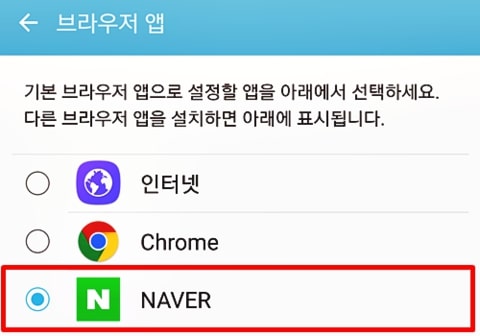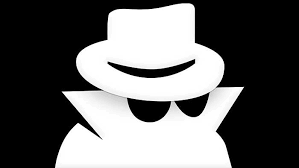안드로이드에서 기본 브라우저를 재설정하는 방법은?
첫번째 방법: 연결창에서 바꾸기
안드로이드에서 링크를 통해 웹사이트를 열려고 시도하면, 여러 브라우저 앱 중에 하나를 골라서 열라는 안내창이 하나 등장합니다. 이 때 잘 보면 창 밑에 뜨는 선택지를 통해 항상 이 앱으로 열지 아니면 이번만 그럴지 정할 수 있는데요. 기본 브라우저에서 다른 브라우저로 처음에 바꿀 때는 이 방법을 쓰면 편합니다.
하지만 이후에 다시 바꾸려 할 때는 다른 접근법을 써야 하는데요. 그때는 이용 중인 브라우저 앱으로 들어간 후 [기본 연결 설정 해제하기] 등의 옵션을 선택해야 합니다. 안드로이드 디바이스마다 자세한 설정 방법은 조금 다를 수 있다는 점, 미리 안내드립니다.
두번째 방법: 설정에서 바꾸기
- 안드로이드 기기에서 설정을 열어줍니다.
- 아래로 스크롤하여 구글 설정을 찾아 선택합니다. 설정에 있는 검색 기능을 사용하시면 편합니다.
- 기본 > 브라우저 앱을 탭합니다.
- 이제 목록에 등장하는 브라우저 중에서 마음에 드는 브라우저를 선택합니다.